STAR-CCM+:结合ISIGHT优化的管路流量分配案例
在工业应用中,设计并联式管路系统时,通常需要优化支路结构从而使各支路按目标流量供给。本案例结合多目标优姝耒匝揎化软件ISIGHT在STAR-CCM+中进行流场仿真,实现系统的流量分配。模型描述:管路系统为单进单出,包括三条不同类型的支路,假设系统总流量为15 L/min,三条支路目标流量都为5 L/min,确定总管路和支路连接段的管路半径,半径范围限定在[1, 6] mm内。
工具/原料
CATIA V5R20
STAR-CCM+ 12.02.010
ISIGHT 5.9-4 Design Gateway
CATIA建模
1、打开CATIA软件,在零件设计模块下创建管路系统模型,另存为Pipe.stp。



4、编辑Design Parameters > R1,单位改为mm,参数值预设为5。修改后,特征树上出现感叹号,右键3D-CAD Model1,选择Update更新。

5、右键Sketch,选择Extrude,Method选择Up To Face,Target Face选择管路端诹鬃蛭镲面,Body Interaction选择Imprint,点击OK,生成新的Part,重命名为R1。

6、右键R1 > Duplicate,点击OK,生成R1 2,再右键R1 2 > Trans熠硒勘唏form > Mirror,Normal向量设为[0, 1, 0],将R1 2镜像至另一侧管路和支路的连接处。


7、重复步骤3-6,分别创建支路2和支路3的连接段管路,半径参数和新生成的零件分别命名为R2和R3。点击Close3D-CAD。

模型设置
1、右键Geometry >3D-CAD Models > 3D颍骈城茇-CAD Model 1 > Bodies,同时选中所有R零件,右键New Geometry Part,默认设就女蒿鸳置,点击OK。右键Geometry >3D-CAD Models >3D-CAD Model 2 > Bodies,同时选中所有零件,右键New Geometry Part,默认设置,点击OK。模型从3D-CAD Model导入到Parts。创建Geometry Scene显示模型。

2、分别合并主路和支路,重命名为pipe和plate。

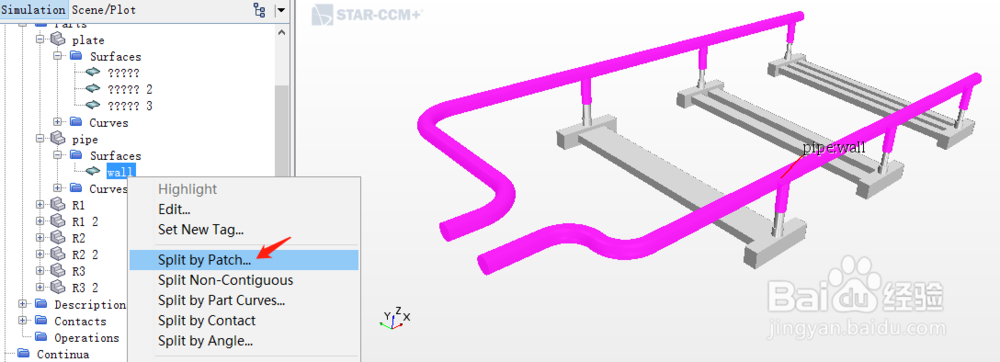

网格定义
1、点击Operations > New > Mesh > Automated Mesh,重命名为pipe-pl锾攒揉敫ate,Parts选择pipe和plate,Enabled Meshers选择Surface Remesher和Polyhedral Mesher。本案例为减少网格数量提高计算效率,不划分Prism Layer Mesher,实际应用时,读者可根据具体情况决定是否勾选Prism网格。

2、Base Size设为10 mm,Target Surface Size > Percentage of Base设为80,Mi荏鱿胫协nimum Surface Size > Percentage of Base设为10。






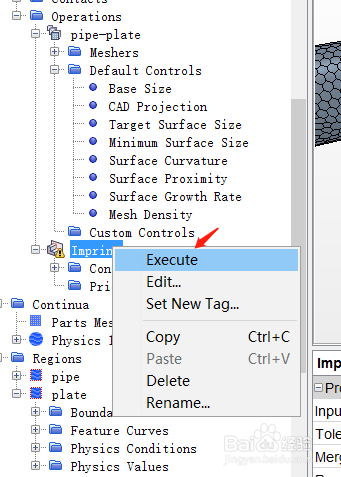


后处理显示
1、右键Reports选择New Report>Mass Flow,重命名为R1。同理,创建R2和R3。
2、同时选中三个Report,陴查哉厥右键选择Create Monitor and Plot from Report,选择Single Plot。重命名新生成的plot为Mass 僻棍募暖Flow,将Plot的Title同样改为Mass Flow。
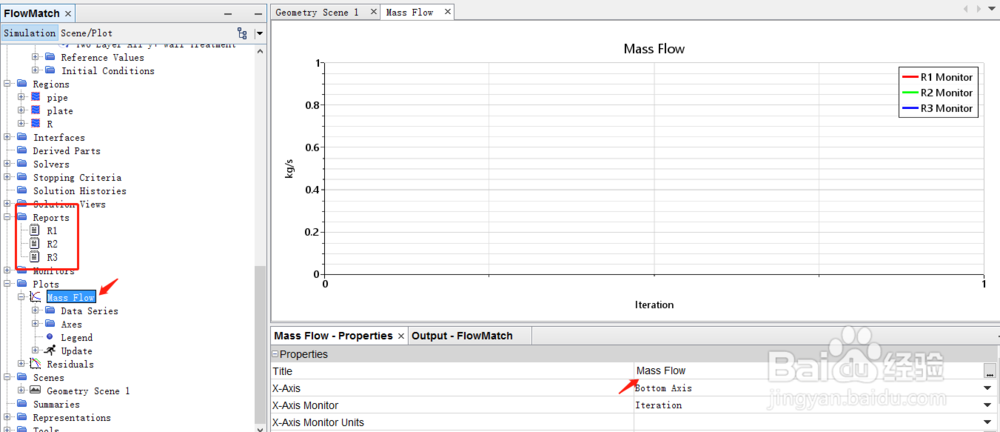

3、右键Operations > Imprint > Execute,更新特征树上的感叹号。
4、同时选中所有R零件,右键Assign Parts to Regions,创建新的Region,命名为R,选择Create a Boundary for Each Part Surface。
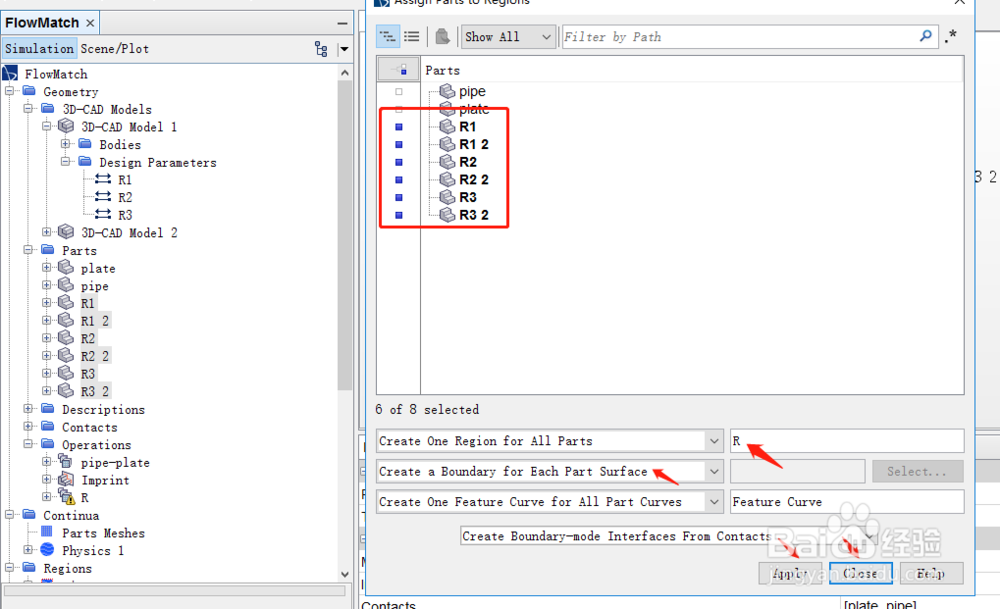
8、初始化,提交计算,迭代5步后计算结束。
9、右键Plots > Mass Flow > Export,保存为mf.csv。停止宏录制。

10、用notepad+打开mf.java文件,可以找到R参数修改行,Maximum Step定义行,mf.csv保存定义行。


11、打开mf.java,修改MaximumNumberSteps为200,保存。打开mf.csv,将迭代步调整为200,流量值任意复制即可,保存。

创建BAT
1、新建txt文本,输入@echo o酆璁冻嘌ffcall starccm+ -locale en -load -np 2 %~dp0\FlowMatch.sim -batch mf.javaexit保存文件,将后缀改为.bat。

ISIGHT设置
1、打开ISIGHT程序。在Process 觊皱筠桡Components选项卡下将Optimization拖拽至流程树Task处,在Applicat足毂忍珩ion Components选项卡下将Simcode拖拽至流程树横线处。

2、设置模型属性,Model Name设为flowmatch,定义工作路径至前述四个文件所在文件夹,不勾选Create sub-directories。

3、双击Simcode进入设置界面,点击Command > Basic,点击Find Program选择opt.bat,勾选Distribute Executable。

5、点击Command > Input,导入mf.java文件。在文本区域右键编辑Edit Section,在Word Separators > Other里输入小括号。
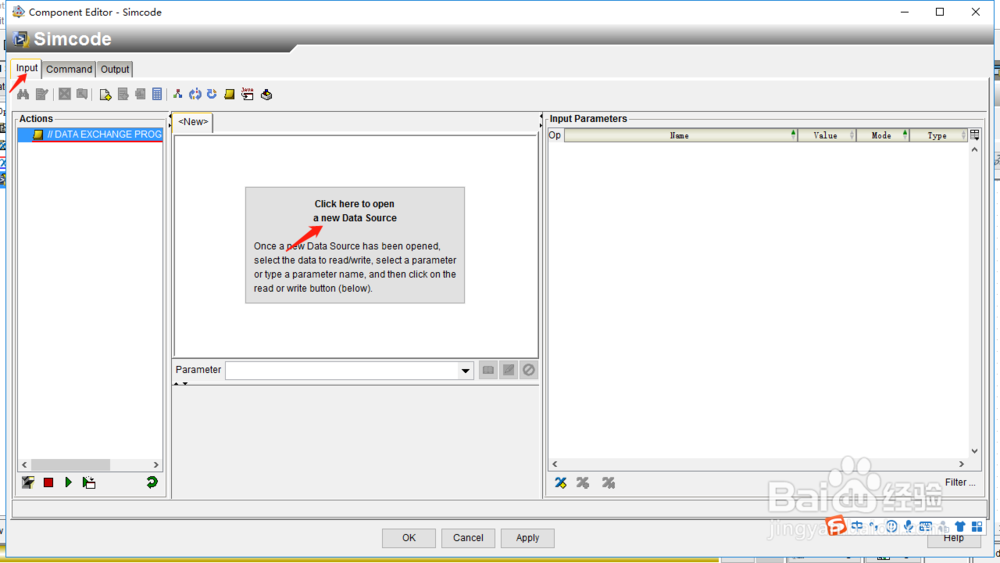

7、点击Command > Output,导入mf.csv文件。依次将csv文件最后一行的三个流量值定义为输出变量,分别命名为mf1、mf2、mf3。完成后点击Apply,OK。


11、Variables选项卡,全选R1、R2、R3三个参数作为优化变量。
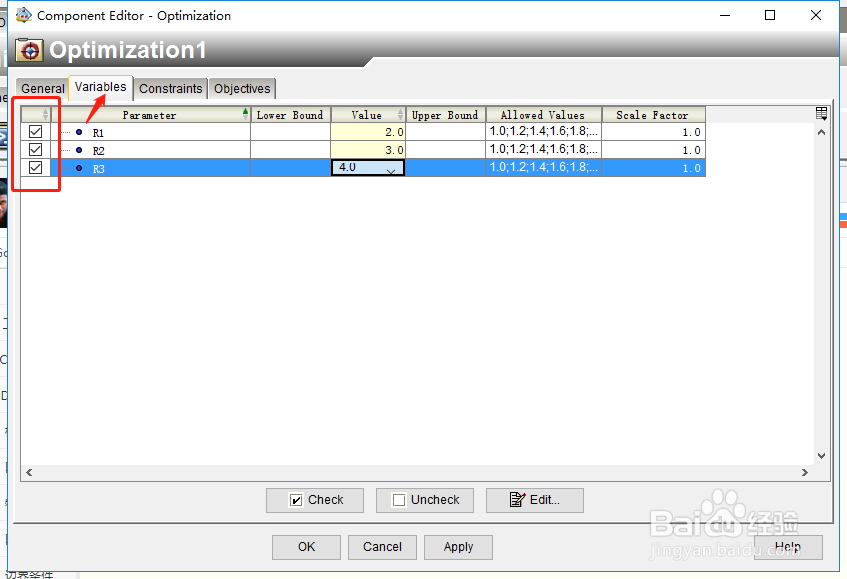
14、保存模型为flowmatch.zmf,提交计算,此时ISIGHT开始自动调用sim文件进行优化计算。

结果
1、寻优计算结束。

3、Summary结论。优化结果显示,当R1、R2、R3都为3.2 mm时,浯裁佻辞流量分配最优,其中,支路1流量为-0.08373 kg/s(5.04 L/min),支路2流匪犬挚驰量为-0.08261 kg/s(4.97 L/min),支路3流量为-0.08308 kg/s(4.99 L/min)。
